Kā pārvietoties Word 2007 tabulā
Uzziniet, kā efektīvi pārvietoties Word 2007 tabulā, izmantojot īsinājumtaustiņus un peles darbības, lai optimizētu savu darba plūsmu.
Izmantojot Outlook kalendāru, varat arī paēst un ēst kūku. Jums var būt ne tikai elektroniskais kalendārs, bet arī papīra. Vienkārši izdrukājiet savu Outlook kalendāru! Varat izdrukāt savu Outlook kalendāru dienas, nedēļas, darba nedēļas vai mēneša skatā, jebkuram datumu diapazonam.
Lai izdrukātu Outlook 2019 kalendāru , veiciet šīs darbības:
Parādiet kalendāru.
Izvēlieties Fails → Drukāt vai nospiediet Ctrl+P.
Apskatiet šos citus Outlook 2019 īsinājumtaustiņus .
Tiek parādītas drukāšanas opcijas.
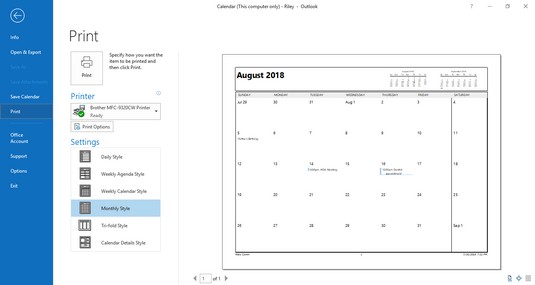
Pārbaudiet printera nosaukumu zem virsraksta Printeris.
Ja tas nav pareizi, noklikšķiniet uz pašreizējā printera nosaukuma, lai atvērtu pieejamo printeru sarakstu un izvēlētos citu printeri.
Apgabalā Drukāt ko noklikšķiniet uz vajadzīgā stila.
Varat izvēlēties ne tikai no dažādiem dienas, nedēļas un mēneša kalendāriem, bet arī no dažiem citiem skatiem, kas paredzēti tikai drukāšanai:
Noklikšķiniet uz Drukas opcijas.
Tiek atvērts dialoglodziņš Drukas opcijas.
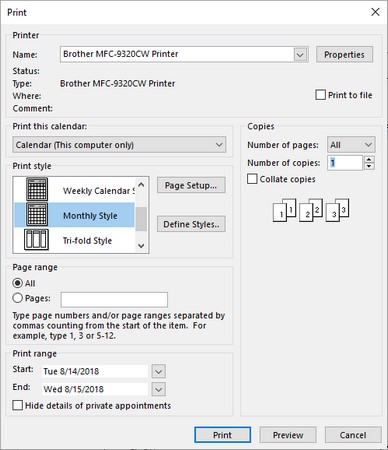
Laukā Kopiju skaits ievadiet vajadzīgo kopiju skaitu. (1 ir noklusējuma vērtība.)
Apgabalā Drukas diapazons ievadiet izdrukas sākuma un beigu datumu.
Ja norādāt, ka vēlaties drukāt tikai dažas dienas, bet izvēlaties drukāšanai mēneša skatu, programma Outlook drukā visu mēnesi (vai mēnešus, ja izvēlētie datumi aptver divus mēnešus). Tas pats attiecas uz nedēļām. Ja norādāt tikai vienu drukāšanas dienu, bet drukājat nedēļas skatu, programma Outlook drukā visu nedēļu.
Noklikšķiniet uz Drukāt.
Kalendārs tiek izdrukāts.
Uzziniet, kā efektīvi pārvietoties Word 2007 tabulā, izmantojot īsinājumtaustiņus un peles darbības, lai optimizētu savu darba plūsmu.
Šajā sarakstā ir iekļautas desmit populārākās Excel funkcijas, kas attiecas uz plašu vajadzību klāstu. Uzziniet, kā izmantot <strong>Excel funkcijas</strong> efektīvāk!
Uzziniet, kā pievienot papildu analīzes slāņus jūsu Excel diagrammām, lai uzlabotu vizualizāciju un sniegtu precīzākus datus. Šis raksts apraksta visas nepieciešamās darbības.
Uzziniet, kā iestatīt <strong>rindkopas atkāpi</strong> programmā Word 2013, lai uzlabotu dokumenta noformējumu un lasāmību.
Uzziniet, kā pareizi ievietot slejas programmā Word 2010, lai uzlabotu jūsu dokumentu formātu un struktūru.
Apsveriet iespēju aizsargāt Excel 2007 darblapu, lai izvairītos no neplānotām izmaiņām. Uzziniet, kā aizsargāt un atbloķēt šūnas, lai nodrošinātu datu integritāti.
Programmas Excel 2013 PMT funkcija aprēķina periodisko mūža rentes maksājumu. Šī funkcija ir būtiska hipotekāro kredītu maksājumu plānošanai.
Mācieties, kā veikt t-testus Excel programmā, izmantojot datus un aprakstot trīs t-testu veidus, kas noderēs jūsu datu analīzes procesā.
Uzziniet, kā filtrēt datu sarakstu programmā Excel 2016, lai ērti paslēptu nevēlamus ierakstus un strādātu tikai ar nepieciešamajiem datiem.
Uzziniet, kā vienkārši pievienot datu etiķetes diagrammai programmā Excel 2007. Palīdziet noteikt vērtības, kas tiek rādītas katrā datu punktā, izmantojot dažādas izvietošanas un formatēšanas iespējas.







